Izračunavanja i logička poređenja možete da izvršite u tabeli pomoću formula. Komanda Formula nalazi se na kartici Alatke za tabelu, Raspored, u grupi Podaci.
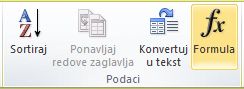
Formula u programu Word automatski se ažurira kada otvorite dokument koji je sadrži. Rezultat formule možete i ručno da ažurirate. Dodatne informacije potražite u odeljku Ažuriranje rezultata formule.
Napomena: Formule u Word ili Outlook tabelama jesu tip koda polja. Dodatne informacije o kodovima polja potražite u odeljku „Takođe pogledajte“.
Ovaj članak sadrži:
Umetanje formule u ćeliju tabele
-
Izaberite ćeliju tabele u kojoj želite da bude rezultat. Ako ćelija nije prazna, izbrišite njen sadržaj.
-
Na kartici Alatke za tabelu, Raspored, u grupi Podaci izaberite stavku Formula.
-
Koristite dijalog Formula da biste napravili formulu. Možete da kucate u polju Formula, izaberete format broja sa liste Format broja i nalepite funkcije i obeleživače pomoću lista Nalepi funkciju i Nalepi obeleživač.
Ažuriranje rezultata formule
U programu Word rezultat formule se računa kada se ona umetne i kada se otvori dokument koji sadrži formulu. U programu Outlook rezultat formule se računa samo kada se ona umetne i ne može da ga uređuje primalac e-poruke.
Ručno možete da ažurirate i:
-
Rezultat nekih određenih formula
-
Rezultate svih formula u određenoj tabeli
-
Sve kodove polja u dokumentu, uključujući formule
Ažuriranje rezultata određenih formula
-
Izaberite formule koje želite da ažurirate. Možete da izaberete više formula tako što ćete držati taster CTRL dok pravite izbore.
-
Uradite nešto od sledećeg:
-
Kliknite desnim tasterom miša na formulu, a zatim izaberite stavku Ažuriraj polje.
-
Pritisnite taster F9.
-
Ažuriranje rezultata svih formula u tabeli
-
Izaberite tabelu koja sadrži rezultate formule koje želite da ažurirate, a zatim pritisnite taster F9.
Ažuriranje svih formula u dokumentu
Važno: Ova procedura ažurira sve kodove polja u dokumentu, a ne samo formule.
-
Pritisnite kombinaciju tastera CTRL+A.
-
Pritisnite taster F9.
Primeri: Sabiranje brojeva u tabeli pomoću propozicionih argumenata
Propozicione argumente (LEFT, RIGHT, ABOVE, BELOW) možete da koristite sa ovim funkcijama:
-
AVERAGE
-
COUNT
-
MAX
-
MIN
-
PRODUCT
-
SUM
Kao primer razmotrite sledeću proceduru za dodavanje brojeva pomoću funkcije SUM i propozicionih argumenata.
Važno: Da biste izbegli grešku prilikom sabiranja u tabeli pomoću propozicionih argumenata, otkucajte nulu (0) u svakoj praznoj ćeliji koja se uključuje u izračunavanje.
-
Izaberite ćeliju tabele u kojoj želite da bude rezultat. Ako ćelija nije prazna, izbrišite njen sadržaj.
-
Na kartici Alatke za tabelu, Raspored, u grupi Podaci izaberite stavku Formula.
-
U dijalogu Formula uradite nešto od sledećeg:
|
Da biste sabrali brojeve… |
Otkucajte ovo u polju Formula. |
|---|---|
|
Iznad ćelije |
=SUM(ABOVE) |
|
Ispod ćelije |
=SUM(BELOW) |
|
Iznad i ispod ćelije |
=SUM(ABOVE,BELOW) |
|
Sa leve strane ćelije |
=SUM(LEFT) |
|
Sa desne strane ćelije |
=SUM(RIGHT) |
|
Sa leve i desne strane ćelije |
=SUM(LEFT,RIGHT) |
|
Sa leve strane i iznad ćelije |
=SUM(LEFT,ABOVE) |
|
Sa desne strane i iznad ćelije |
=SUM(RIGHT,ABOVE) |
|
Sa leve strane i ispod ćelije |
=SUM(LEFT,BELOW) |
|
Sa desne strane i ispod ćelije |
=SUM(RIGHT,BELOW) |
-
Kliknite na dugme „U redu“.
Dostupne funkcije
Napomena: Formule koje koriste propozicione argumente (npr. LEFT) ne uključuju vrednosti u redovima naslova.
Sledeće funkcije su dostupne za korišćenje u formulama Word i Outlook tabele:
|
Funkcija |
Šta radi |
Primer |
Daje |
|---|---|---|---|
|
ABS() |
Izračunava apsolutnu vrednost vrednosti unutar zagrada |
=ABS(-22) |
22 |
|
AND() |
Procenjuje da li svi argumenti unutar zagrada imaju vrednost TRUE. |
=AND(SUM(LEFT)<10,SUM(ABOVE)>=5) |
1, ako je zbir vrednosti sa leve strane formule (u istom redu) manji od 10 i zbir vrednosti iznad formule (u istoj koloni, osim ćelija zaglavlja) veći od ili jednak sa 5. U suprotnom, 0. |
|
AVERAGE() |
Izračunava prosek stavki identifikovanih unutar zagrada. |
=AVERAGE(RIGHT) |
Prosek svih vrednosti sa desne strane ćelije sa formulom, u istom redu. |
|
COUNT() |
Izračunava broj stavki identifikovanih unutar zagrada. |
=COUNT(LEFT) |
Broj vrednosti sa leve strane ćelije sa formulom, u istom redu. |
|
DEFINED() |
Procenjuje da li je definisan argument unutar zagrada. Daje vrednost 1 ako je argument definisan i daje vrednost bez greške, a vrednost 0 ako argument nije definisan ili daje grešku. |
=DEFINED(bruto_prihod) |
1, ako je vrednost „bruto_prihod“ definisan i daje vrednost bez greške. U suprotnom 0. |
|
FALSE |
Nema argumente. Uvek daje 0. |
=FALSE |
0 |
|
IF() |
Procenjuje prvi argument. Daje drugi argument ako je prvi argument tačan; daje treći argument ako je prvi argument netačan. Napomena: Zahteva tačno tri argumenta. |
=IF(SUM(LEFT)>=10,10,0) |
10, ako je zbir vrednosti sa leve strane formule barem 10. U suprotnom, 0. |
|
INT() |
Zaokružuje vrednost unutar zagrada na najbliži manji ceo broj. |
=INT(5,67) |
5 |
|
MAX() |
Daje maksimalnu vrednost stavki identifikovanih unutar zagrada. |
=MAX(ABOVE) |
Maksimalna vrednost pronađena u ćelijama iznad formule (osim redova zaglavlja). |
|
MIN() |
Daje minimalnu vrednost stavki identifikovanih unutar zagrada. |
=MIN(ABOVE) |
Minimalna vrednost pronađena u ćelijama iznad formule (osim redova zaglavlja). |
|
MOD() |
Ima dva argumenta (moraju da budu brojevi ili da daju brojeve). Daje ostatak kada se drugi argument podeli prvim. Ako je ostatak 0 (nula), daje 0,0 |
=MOD(4,2) |
0.0 |
|
NOT() |
Ima jedan argument. Procenjuje da li argument ima vrednost true. Daje 0 ako argument ima vrednost „true“, a 1 ako argument ima vrednost „false“. Uglavnom se koristi unutar IF formule. |
=NOT(1=1) |
0 |
|
OR() |
Ima dva argumenta. Ako bilo koji ima vrednost true, daje 1. Ako oba imaju vrednost „false“, daje 0. Uglavnom se koristi unutar IF formule. |
=OR(1=1,1=5) |
1 |
|
PRODUCT() |
Izračunava proizvod stavki identifikovanih unutar zagrada. |
=PRODUCT(LEFT) |
Proizvod množenja svih vrednosti koje se nalaze u ćelijama sa leve strane formule. |
|
ROUND() |
Ima dva argumenta (prvi argument mora da bude broj ili da daje broj, a drugi mora da bude ceo broj ili da daje ceo broj). Zaokružuje prvi argument na broj cifara naveden u drugom argumentu. Ako je drugi argument veći od nula (0), prvi argument se zaokružuje na nižu vrednost, na navedeni broj cifara. Ako je drugi argument nula (0), prvi argument se zaokružuje na nižu vrednost, na najbliži ceo broj. Ako je drugi argument negativan, prvi argument se zaokružuje na nižu vrednost, na levu stranu decimalnog broja. |
=ROUND(123,456, 2) =ROUND(123,456, 0) =ROUND(123,456, -2) |
123,46 123 100 |
|
SIGN() |
Ima jedan argument koji mora da bude broj ili da daje broj. Procenjuje da li je stavka identifikovana unutar zagrada veća, jednaka ili manja od nule (0). Daje 1 ako je veća od nule, 0 ako je nula, a -1 ako je manja od nule. |
=SIGN(-11) |
-1 |
|
SUM() |
Izračunava zbir stavki identifikovanih unutar zagrada. |
=SUM(RIGHT) |
Zbir vrednosti ćelija sa desne strane formule. |
|
TRUE() |
Ima jedan argument. Procenjuje da li argument ima vrednost true. Daje 1 ako argument ima vrednost „true“, a 0 ako argument ima vrednost „false“. Uglavnom se koristi unutar IF formule. |
=TRUE(1=0) |
0 |
Korišćenje imena obeleživača ili referenci ćelija u formuli
Na obeleženu ćeliju možete da uputite pomoću njenog imena obeleživača u formuli. Na primer, ako ste obeležili ćeliju koja sadrži ili daje broj sa imenom obeleživača bruto_prihod, formula =ROUND(bruto_prihod,0) zaokružuje vrednost te ćelije na najbliži manji ceo broj.
U formuli možete da koristite i reference na kolonu i red. Postoje dva stila reference: RnCn i A1.
Napomena: Ćelija koja sadrži formulu nije uključena u izračunavanje koje koristi referencu. Ako je ćelija deo reference, ona se zanemaruje.
RnCn reference
Pomoću konvencije RnCn reference možete da uputite na red, kolonu ili ćeliju u formuli. Po toj konvenciji Rn upućuje na n-ti red, a Cn na n-tu kolonu. Naprimer, R1C2 upućuje na ćeliju koja se nalazi u prvom redu i drugoj koloni. Sledeća tabela sadrži primere tog stila reference.
|
Da biste uputili na... |
...koristite ovaj stil reference |
|---|---|
|
Celu kolonu |
Cn |
|
Ceo red |
Rn |
|
Određenu ćeliju |
RnCn |
|
Red koji sadrži formulu |
R |
|
Kolonu koja sadrži formulu |
C |
|
Sve ćelije između dve navedene ćelije |
RnCn:RnCn |
|
Ćeliju u obeleženoj tabeli |
Ime obeleživača RnCn |
|
Opseg ćelija u obeleženoj tabeli |
Ime obeleživača RnCn:RnCn |
A1 reference
Pomoću konvencije A1 reference možete da uputite na ćeliju, skup ćelija ili opseg ćelija. Po toj konvenciji slovo upućuje na kolonu ćelije, a broj na red ćelije. Prva kolona u tabeli jeste kolona A, a prvi red je red 1. Sledeća tabela sadrži primere tog stila reference.
|
Da biste uputili na... |
...koristite ovu referencu |
|---|---|
|
Ćeliju u prvoj koloni i drugom redu |
A2 |
|
Prve dve ćelije u prvom redu |
A1,B1 |
|
Sve ćelije iz prve kolone i prve dve ćelije iz druge kolone |
A1:B2 |
Poslednji put ažurirano 29.08.2015.










